Όταν εργάζεστε στο Microsoft 365, μηνύματα όπως Επικοινωνία με το διακομιστή για πληροφορίες ή Προετοιμασία του νέου Σας Office για λογαριασμό σας μπορεί να εμφανίζονται για μεγάλα χρονικά διαστήματα. Αυτό συμβαίνει όταν το Microsoft 365 επικοινωνεί με μια απομακρυσμένη θέση, όπως ένα αποθετήριο αρχείων, ένα διακομιστή ηλεκτρονικού ταχυδρομείου, έναν εκτυπωτή ή μια θέση Στο Internet. Το μήνυμα παραμένει ανοιχτό όλη την ώρα που το Microsoft 365 προσπαθεί να επικοινωνήσει με την απομακρυσμένη θέση.
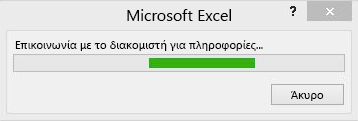
Υπάρχουν πολλά σενάρια όπου εμφανίζεται αυτό το μήνυμα ή ένα παρόμοιο μήνυμα.
Εάν υπάρχουν καθυστερήσεις κατά την προσπάθεια σύνδεσης σε έναν εκτυπωτή στο Microsoft 365, ενδέχεται να εμφανιστεί αυτό το πλαίσιο μηνύματος. Βρείτε βοήθεια για την επίλυση προβλημάτων με τον εκτυπωτή σας.
Αυτό είναι το πιο συνηθισμένο σενάριο όπου εμφανίζεται αυτό το πλαίσιο μηνύματος. Στις περισσότερες περιπτώσεις, το μήνυμα εμφανίζεται στιγμιαία και μπορείτε να το αγνοήσετε με ασφάλεια, εάν το μήνυμα παραμείνει για μεγάλα χρονικά διαστήματα, μπορεί να θέλετε να διερευνήσετε το θέμα Επιδιόρθωση μιας εγκατάστασης του Office. Ωστόσο, εάν βλέπετε το μήνυμα τακτικά, υπάρχουν ορισμένα βήματα που μπορείτε να δοκιμάσετε και ίσως σας βοηθήσουν. Αυτά τα βήματα εξαρτώνται απλώς από το εάν βλέπετε το μήνυμα για λίγα συγκεκριμένα έγγραφα ή για όλα τα έγγραφα.
-
Βλέπω αυτό το μήνυμα μόνο για λίγα έγγραφα
Σε αυτή την περίπτωση, τα αρχεία που προσπαθείτε να αποθηκεύσετε ή να ανοίξετε μπορεί να συγκεντρώνουν δεδομένα από άλλες προελεύσεις, οι οποίες είναι επίσης αποθηκευμένες σε μια απομακρυσμένη θέση. Το πρόβλημα που προκαλεί την καθυστέρηση ισχύει επίσης και για αυτές τις συνδεδεμένες προελεύσεις.
Παράδειγμα: Ας υποθέσουμε ότι προσπαθείτε να αποκτήσετε πρόσβαση σε μια παρουσίαση του PowerPoint, η οποία περιέχει μια σύνδεση σε δεδομένα σε ένα υπολογιστικό φύλλο του Excel. Όταν ανοίγετε ή αποθηκεύετε τη συγκεκριμένη παρουσίαση του PowerPoint, γίνεται προσπάθεια σύνδεσης με το υπολογιστικό φύλλο του Excel για την ανανέωση των δεδομένων. Εάν αυτό το υπολογιστικό φύλλο έχει μετακινηθεί, διαγραφεί ή τα δεδομένα δεν είναι πλέον εκεί, θα δείτε το μήνυμα ενώ το PowerPoint προσπαθεί να κάνει λήψη των δεδομένων.
Δοκιμάστε το εξής: Ελέγξτε για να διαπιστώσετε εάν το έγγραφο περιέχει συνδέσεις που λαμβάνουν δεδομένα από άλλες προελεύσεις. Εάν συμβαίνει αυτό, βεβαιωθείτε ότι αυτές οι συνδεδεμένες προελεύσεις δεν έχουν μετακινηθεί ή διαγραφεί.
-
Βλέπω αυτό το μήνυμα για όλα τα έγγραφα
Σε αυτή την περίπτωση, η ταχύτητα σύνδεσης και ο τρέχων φόρτος του δικτύου μπορεί να είναι οι παράγοντες που προκαλούν την καθυστέρηση.
Παράδειγμα: Η σύνδεση και τα προβλήματα δικτύου είναι συνηθισμένα όταν εργάζεστε σε δημόσιο χώρο. Εάν εργάζεστε από την αγαπημένο σας καφετέρια, μπορεί να έχετε συνδεθεί με το ασύρματο ενεργό σημείο του καταστήματος. Το πρόβλημα είναι ότι μπορεί να εργάζονται εκεί και άλλα άτομα και να κάνουν κοινή χρήση της ίδιας σύνδεσης στο Internet. Αυτό μπορεί να μειώνει την ταχύτητα του δικτύου.
Δοκιμάστε το εξής: Δείτε τις συμβουλές και τα τεχνάσματα στο θέμα Βέλτιστες πρακτικές για τη χρήση του Microsoft 365 σε αργό δίκτυο. Αυτό το άρθρο όχι μόνο παρέχει καλές συμβουλές για τον τρόπο αντιμετώπισης προβλημάτων αργού δικτύου σε διαφορετικές εφαρμογές του Microsoft 365, αλλά σας παρέχει επίσης μια καλή επισκόπηση για τους λόγους για τους οποίους η σύνδεση του δικτύου σας μπορεί να είναι αργή.
Αυτό μπορεί να οφείλεται σε καταστροφή των αρχείων ή σε άλλες πληροφορίες που το Office επιχειρεί να ανακτήσει ή σε καταστροφή της τοπικής εγκατάστασης του Office. Ένα παρόμοιο μήνυμα μπορεί να προκύψει εάν η εγκατάσταση του Office έχει καταστραφεί. Όταν συμβεί αυτό, το μήνυμα μπορεί να αναφέρει Προετοιμασία του νέου Σας Office για εσάς. Λάβετε βοήθεια για την επιδιόρθωση μιας μεμονωμένης εφαρμογής του Office.
Εάν το μήνυμα σας ενημερώνει "Προετοιμασία του νέου Σας Office για εσάς", ακολουθήστε τα βήματα που περιγράφονται στο θέμα Επιδιόρθωση μιας εφαρμογής του Office.
Διαβάστε επίσης αυτή τη συζήτηση φόρουμ για άλλες προτάσεις: Σφάλμα "Προετοιμασία του νέου Σας Office για εσάς".
Το κλασικό Outlook για Windows εμφανίζει παρόμοια μηνύματα με αυτό όταν προσπαθείτε να επικοινωνήσετε με το διακομιστή ηλεκτρονικού ταχυδρομείου σας για να ανακτήσετε μηνύματα ηλεκτρονικού ταχυδρομείου ή συνημμένα. Οι εκδόσεις του κλασικού Outlook ενδέχεται επίσης να εμφανίζουν αυτό το μήνυμα κατά την προσπάθεια λήψης εικόνων από μηνύματα ηλεκτρονικού ταχυδρομείου HTML. Δείτε τις συμβουλές και τα τεχνάσματα στο θέμα Βέλτιστες πρακτικές για τη χρήση του Microsoft 365 σε αργό δίκτυο. Αυτό το άρθρο όχι μόνο παρέχει καλές συμβουλές για τον τρόπο αντιμετώπισης προβλημάτων αργού δικτύου σε διαφορετικές εφαρμογές του Microsoft 365, αλλά σας παρέχει επίσης μια καλή επισκόπηση για τους λόγους για τους οποίους η σύνδεση του δικτύου σας μπορεί να είναι αργή.
Το πλαίσιο μηνύματος εμφανίζεται ενώ το Microsoft 365 προσπαθεί να ανακτήσει απομακρυσμένες πληροφορίες, μερικές φορές το πλαίσιο μηνύματος θα παραμείνει ανοιχτό και δεν θα μπορείτε να κλείσετε το πλαίσιο.
Η ανάκτηση απομακρυσμένων πληροφοριών προέρχεται από πολλά σχήματα και μεγέθη, από αναφορές εξωτερικών δεδομένων στο Excel έως δικαιώματα που εκδίδονται από ένα περιβάλλον διαχείρισης δικαιωμάτων πληροφοριών. Ορισμένες από αυτές τις απομακρυσμένες συνδέσεις που μπορείτε να ελέγξετε, όπως οι συνδέσεις που ρυθμίζετε μέσα από την εφαρμογή. Ελέγξτε τα ακόλουθα θέματα για περισσότερες πληροφορίες που αφορούν μια συγκεκριμένη εφαρμογή.
|
Εφαρμογή |
Θέμα βοήθειας |
|---|---|
|
Excel 2016 |
Ανανέωση εξωτερικής σύνδεσης δεδομένων στο Excel 2016 για Windows |
Αν έχετε κουραστεί να περιμένετε και θέλετε απλώς να συνεχίσετε αυτό που κάνατε, μπορείτε να χρησιμοποιήσετε τη Διαχείριση Εργασιών για να κλείσετε την εφαρμογή που έχει κρεμαστεί. Στη συνέχεια, μπορείτε να ανοίξετε ξανά την εφαρμογή. Τα μη αποθηκευμένα δεδομένα σας στην εφαρμογή θα χαθούν.
-
Στο πληκτρολόγιό σας, πατήστε το συνδυασμό πλήκτρων CTRL+SHIFT+ESC για να ανοίξετε τη Διαχείριση Εργασιών.
-
Στο παράθυρο Διαχείριση Εργασιών, επιλέξτε την εφαρμογή που έχει αποκλειστεί από την εργασία λόγω του πλαισίου μηνύματος.
-
Επιλέξτε Τέλος εργασίας.
Η εφαρμογή πιθανότατα δεν θα κλείσει αμέσως. Χρειάζεται χρόνος για να διακόψετε μια εφαρμογή που αλληλεπιδρά με μια απομακρυσμένη θέση.
Χρειάζεστε περισσότερη βοήθεια;
Αντιμετώπιση προβλημάτων εγκατάστασης του Office με το Microsoft 365










